
| SpaceClaim オンラインヘルプ |

|
起動オプション、インターフェース、アプリケーションパフォーマンス (速度とグラフィッククオリティ) の設定、およびデザインで作業するときに表示されるツールのカスタマイズを行います。
[ファイル] メニューから SpaceClaim オプション を選択し、SpaceClaim オプションウィンドウを表示します。
左側にあるナビゲーションパネルの [カラー] をクリックします。
そのページのオプションを変更します。
[OK] をクリックして、全ての変更を保存し、ウィンドウを閉じます。
レンダリングクオリティ: 1 から 7 の値を選択します。1 が最低のクオリティ、7 が最高のクオリティになります。アプリケーションの速度を向上させるには低い数値を、グラフィッククオリティを向上させるには高い数値を選択します。グラフィックのクオリティを向上させると、[デザイン] ウィンドウの操作に対する SpaceClaim の応答速度が低下します。デザインでの作業時に処理の遅延を感じる場合には、このオプションを変更してアプリケーションの速度を上げます。
アンチエイリアス有効: [デザイン] ウィンドウでテキスト、エッジ、面境界に適用された滑らかさの量です。このオプションは、グラフィックカードでアンチエイリアスがサポートされている場合にのみ表示されます。
レンダリングを再計算:デザインウィンドウで 3D 表示を更新するには、このオプションを選択します。こうすることで、設定ダイアログで行った変更の影響を確認できます。
マルチスレッドファセット:パフォーマンスを向上させるために、並列にファセッティング計算するためには、このオプションを選択します。
スプラッシュスクリーンの表示: このオプションを選択すると、SpaceClaim の起動時にスプラッシュスクリーンを表示します。
ウェルカムスクリーンの表示: このオプションを選択すると、SpaceClaim の起動時に、チュートリアル、トレーニングビデオ、その他のサポート情報へのリンクが含まれたウェルカムスクリーンを表示します。
ソフトウェアの更新版をチェック: このオプションを選択すると、SpaceClaim を起動するたびにインターネット接続を使用して更新を確認します。
SpaceClaimのパフォーマンス情報をレポート製品の信頼性、性能と機能性を改善するために、パフォーマンスに基づいてデータを共有するには、このオプションを選択します。共有データは、モデルあるいはデザイン情報を含みません。
ツールティップスの表示: このオプションを選択すると、ツール、ツールガイド 、その他のアイコン上にマウスを移動させたときにヒントを表示します。ツールティップスは、そのツールを選択すると何ができるかを簡単に説明し、ツールの使用方法のヒントを提供します。
、その他のアイコン上にマウスを移動させたときにヒントを表示します。ツールティップスは、そのツールを選択すると何ができるかを簡単に説明し、ツールの使用方法のヒントを提供します。
ステータスバーにポップアップメッセージを表示: ディフォルトでオンになっています。このオプションを選択すると、ステータスバー領域 (SpaceClaim ウィンドウの左下) にポップアップメッセージが表示されます。SpaceClaim で作業中に、ヒントやフィードバックが表示されます。
進行状況のポップアップメッセージを表示: ディフォルトでオンになっています。このオプションを選択すると、ファイルのインポート中、または [ボリュームの抽出] ツールの使用中に進行状況メッセージが表示されます。
ツールキーティップスの表示: このオプションを選択すると、キーボードのショートカットが使用可能になります。Alt キーを押したり放したりすることで、クイックアクセスツールバー 、リボングループ、リボングループのツールへのアクセスの使用できるショートカットを表示します。
、リボングループ、リボングループのツールへのアクセスの使用できるショートカットを表示します。
表示のスクロールバー:このオプションのオンにチェック付けると、[デザイン] ウィンドウにスクロールバーが追加され、左右と上下のパンニングができます。
ツールガイドの位置: 左、右、上、下、非表示を選択します。
[デザイン] ウィンドウにビューの方向を表示: ディフォルトでオフになっています。このオプションを選択すると、次のように、[デザイン] ウィンドウにビューの方向ハンドルが表示されます。直線矢印ハンドルをクリックするとデザインが 3D で新しい向きに回転します。回転矢印をクリックすると、デザインがスクリーン平面内で 90 度回転します。
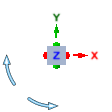
ミニツールバーの表示: このオプションを選択すると、右クリックしたときにカーソルの近くにミニツールバーが表示されます。ミニツールバーの内容は、使用しているツールによって異なります。マウスホイールのボタンをクリックまたはスクロールすると、ミニツールバーを非表示にすることができ、ミニツールバーからマウスを離すと次第に消えていきます。下の画像に表示されているのがミニツールバーです。
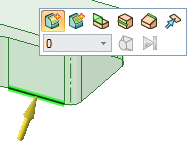
放射メニューの表示: 他のツールが有効な場合に放射メニューを使用してモードを選択し、[プル ]、[移動
]、[移動 ]、[フィル
]、[フィル ]、[組合せ
]、[組合せ ] ツールに簡単にアクセスできます。このオプションを選択すると、以下の 1 つまたは両方の方法を選択することで放射メニューが開きます。
] ツールに簡単にアクセスできます。このオプションを選択すると、以下の 1 つまたは両方の方法を選択することで放射メニューが開きます。
カーソル矢印の表示: このオプションを選択すると、マウスを移動できる方向を示す矢印がカーソルの横に表示され、選択したオブジェクトを編集できます。この矢印は、該当の方向にプルする場合に発生するサイズの変更も表示します。
矢印の透明度: スライダを調整して、カーソルの矢印の透明度を制御します。スライドを右に移動すると矢印はより不透明になり、右に移動するとより透明になります。下のイメージでは矢印は不透明に設定されています。
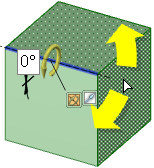
移動ハンドルのサイズ: 下のイメージのように、スライドを移動させて、[デザイン] ウィンドウのサイズに合わせて移動ハンドルのサイズを変更します。
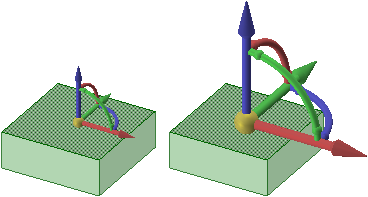
グリッドガイド: スケッチグリッドに表示されているツールバーの位置とサイズを変更します。[位置] (下または隅) および [サイズ] (大または小) を設定できます。ディフォルトでは「下」と「大」になっています。
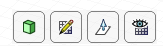
© Copyright 2016 SpaceClaim Corporation. All rights reserved.